Сегодня мы рассмотрим несколько простых приёмов, позволяющих повысить эффективность работы в популярном графическом редакторе.
1. Сочетание Ctrl+Alt+клик мышью создаст копию изображения и переместит его по ходу движения мышки.
2. Нажатый пробел превратит любой инструмент в инструмент Hand Tool (Рука), пока вы удерживаете его.
3. Ctrl+пробел+клик увеличит масштаб изображения, Alt+пробел+клик - уменьшит.
4. Нажав Ctrl и «+» или «-» изменит масштаб изображения в процентах.
5. Если использовать инструмент Eyedropper Tool (Пипетка) с нажатой клавишей Alt, то можно взять образец цвета для цвета фона.
6. Возьмите инструмент Measure Tool (Линейка), создайте с его помощью отрезок, а затем зажмите Alt и создайте другой отрезок из конца первого — так вы определите угол между ними.
7. Сочетания клавиш Ctrl+Alt+Z и Ctrl+Shift+Z используйте для отмены и возврата ряда действий.
8. Сочетания клавиш Alt+Backspace и Ctrl+Backspace зальют изображение цветом переднего плана и фона соответственно. Shift+Backspace вызовет диалоговое окно для заливки изображения. Alt+Shift+Backspace и Ctrl+Shift+Backspace зальют изображение цветом переднего плана и фона соответственно, но оставив при этом прозрачные места прозрачными.
9. Если зажать Alt и вызвать свободную трансформацию с помощью сочетания клавиш Ctrl+T, то трансформация будет производиться над копией объекта. Ctrl+Shift+T повторит любые последние трансформации.
10. Рамер холста легко можно увеличить, используя инструмент Crop Tool: растяните его за пределы холста и нажмите ОК.
Источник: https://vk.com/best_pho
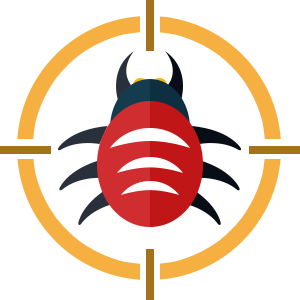





Добавить в просмотрщик функционал типа файлового проводника, который умеет ходить по альбомам пользователя. ( отображать превью альбомов, заходить в альбомы и отображать превью фоточек, отображать фоточки )
Добавить в просмотрщик функционал типа файлового проводника, который умеет ходить по альбомам пользователя. ( отображать превью альбомов, заходить в альбомы и отображать превью фоточек, отображать фоточки )
Альбом:
Ключевые слова: :
Цвета:
Имеется модельный релиз
Только для редакционного использования
Дата создания:
Количество:
фото
Тип альбома:
Описание:
Все альбомы пользователя: